Kaip naudoti automatinį užpildymą „Apple TV“ ir „iOS“ įrenginiuose norint lengvai prisijungti

Jei esate investavę į „Apple“ ekosistemą ir turite „Apple TV“, naudoti automatinio užpildymo funkciją „iOS“ ir „tvOS 12“ prisijungti prie programų ir paslaugų yra nesudėtinga.
Turite medžioti ir žįsti savo kelią perekrano klaviatūra įvesti paskyros kredencialus erzina. Naudodami programą mobiliesiems galite lengviau rašyti naudodami telefoną ar planšetinį kompiuterį. „Apple TV“ prisimena anksčiau naudotus el. Pašto adresus, kuriuos galite naudoti vėliau. Bet taip pat galite naudoti automatinio užpildymo funkciją, kuri yra „Apple“ ekosistemos dalis. „Apple TV“ gali pasinaudoti „AutoFill“ kredencialais jūsų netoliese esančiame „iPhone“ ar „iPad“, kai jums reikia prisijungti naudojant „Apple ID“ arba „Netflix“ ar „Hulu“.
„Apple TV“ naudokite automatinį užpildymą
„Apple TV“ eikite įProgramos, į kurią norite prisijungti, naudotojo vardo / slaptažodžio laukas - „Netflix“, „Hulu“, „HBO Now“ ir kt. Tada bakstelėkite „Apple TV“ slaptažodžio automatinio užpildymo pranešimą, pasirodantį jūsų „iPhone“ ar „iPad“.
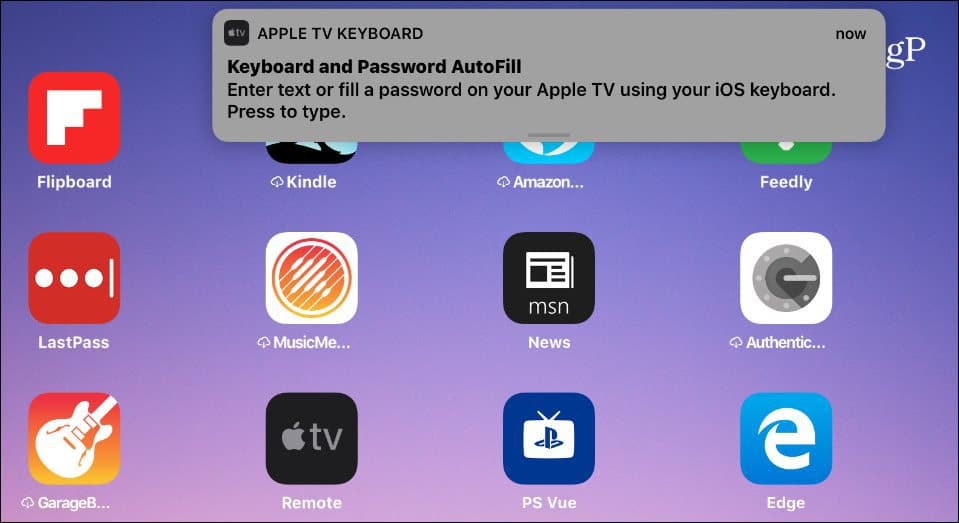
Tada bakstelėkite norimus automatinio užpildymo kredencialusnaudoti. Pvz., „IPad“ automatinio užpildymo pasiūlymas bus rodomas klaviatūros viršuje. Taip pat įveskite autentifikaciją naudodami „Face ID“, „Touch ID“ arba savo kodą (jei reikia).
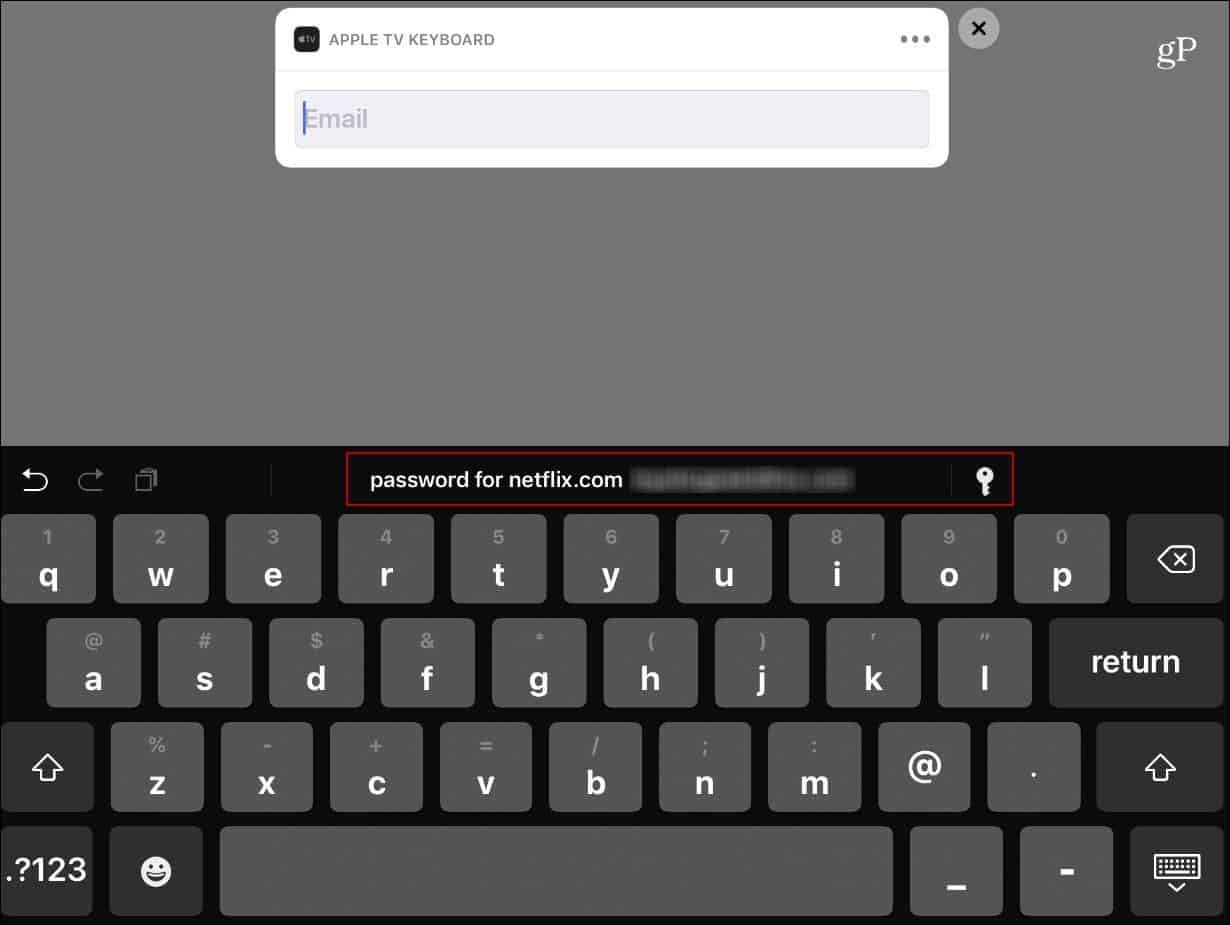
Taip pat gali reikėti įvesti dviejų faktoriųautentifikavimo kodas - ypač jei „Apple ID“ esate įgalinę 2FA. Paprastai jums nereikia įvesti papildomo 2FA kodo, jei prisijungiate, pavyzdžiui, prie „Hulu“ ar „Netflix“. Bet to reikės „Apple ID“ prisijungimams ir paslaugoms, kurias įsigijote per „Apple“, pvz., „HBO Now“. Taip pat verta paminėti, kad „iOS 12“ gali pasiekti trečiųjų šalių slaptažodžių tvarkytojus, pvz., „1Password“, jei turite šią parinktį.
Išvalyti anksčiau naudotus el. Laiškus
Kitas dalykas, kurį „Apple TV“ daro, kad būtų lengviau prisijungtiyra išlaikyti jūsų anksčiau naudotus el. pašto adresus. Tai naudinga prisijungiant, net jei namuose neturite kito „Apple“ įrenginio. Kai pasirodys paskyros laukas, kurio reikalaujama, jis pateiks anksčiau naudotų adresų sąrašą. Deja, pastebėjau vieną dalyką - neteisingai įvesti el. Pašto adresai išliks. Arba jūs tiesiog norite juos išvalyti dėl privatumo ir saugumo.
Norėdami juos išvalyti, eikite į Nustatymai> Bendra> Klaviatūra ir diktofonas> Anksčiau naudoti el. Pasirinkite mygtuką Redaguoti ir išvalykite atskirus el. Laiškus arba visą adresų sąrašą.
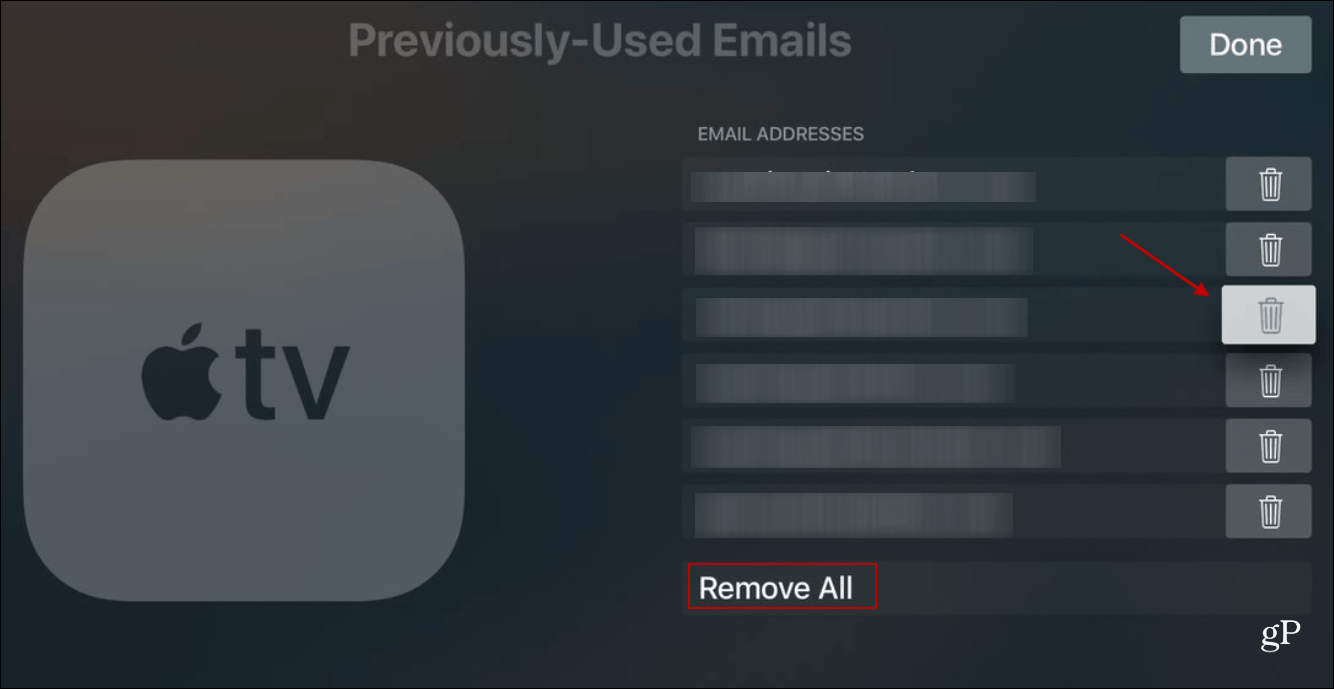
Jei esate investavę į „Apple“ ekosistemą, sujūsų telefone ar planšetiniame kompiuteryje, kai naudojate „Apple TV“, malonu turėti automatinio užpildymo funkciją. Keletą ekrano palietimų yra daug lengviau, nei medžioti ir žvilgtelėti į ekrano klaviatūrą - ypač naudojant „Apple TV Siri Remote“.










Palikite komentarą